აჩვენეთ ადმინისტრატორის პარამეტრები Windows 8-ის სასტარტო ეკრანზე და დააჯგუფეთ ისინი
Miscellanea / / February 10, 2022
ადრე ვნახეთ როგორ დააკონფიგურიროთ Windows 8-ის საწყისი ეკრანი (დაწყების მენიუ, როგორც ჩვენ ვიცით), მაგრამ ჩვენ მხოლოდ განვიხილეთ, თუ როგორ შეგვიძლია შევცვალოთ ფონის ფერი და დავამატოთ მას გარკვეული ეფექტები. ადამიანებს, რომელთაც სურთ, რომ მათი ოთახის თემა დესკტოპთან იყოს დაკავშირებული, ეს ხრიკი სასარგებლო იქნებოდა, მაგრამ ის არ იყო საკმარისად რეფორმატიული ყოველდღიური გამოყენების თვალსაზრისით.

თუმცა დღეს ჩვენ ვაპირებთ ვნახოთ, როგორ შეგვიძლია დავამატოთ ხშირად გამოყენებული ადმინისტრაციული ინსტრუმენტები და პარამეტრები Start მენიუში და დაალაგეთ ისინი სხვადასხვა ჯგუფებად, სხვა აპებთან ერთად, რომლებიც ჩამაგრებულია საწყის ეკრანზე ნივთების ორგანიზებისთვის.
მაგარი რჩევა: თუ არ მოგწონთ ახალი Start Screen, ჩვენ უკვე განვიხილეთ რამდენიმე სახელმძღვანელო, თუ როგორ უნდა გამოტოვოთ Start Screen და როგორ დაიბრუნეთ ძველი კლასიკური Start მენიუ.
ნაჩვენებია ადმინისტრაციული ხელსაწყოები და პარამეტრები
Ნაბიჯი 1: გაუშვით Windows 8-ის საწყისი ეკრანი და გახსენით Charm Bar Windows+C მალსახმობის ღილაკის დაჭერით. თქვენ შეგიძლიათ გადაიტანოთ მაუსის ინდიკატორი ეკრანის ზედა მარჯვენა კუთხეში, მაგრამ კლავიატურის მალსახმობები უფრო კომფორტულია.
ნაბიჯი 2: Charm Bar-ზე დააწკაპუნეთ ღილაკზე Settings და აირჩიეთ Tiles, რათა ნახოთ Start Screen Tiles პარამეტრები.

ნაბიჯი 3: აქ ჩართეთ ადმინისტრაციული ხელსაწყოების პარამეტრების ჩვენება ღილაკის არა-დან დიახ-ზე გადასრიალით და დახურეთ Charm Bar.
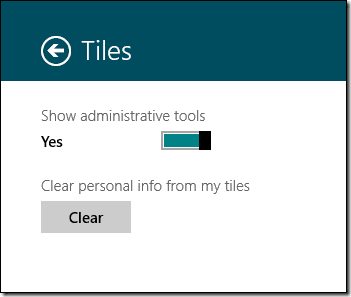
ეს ყველაფერია, სისტემის ყველა ადმინისტრაციული ინსტრუმენტი, როგორიცაა სერვისები, Windows Firewall, დისკის გასუფთავება და ა.შ. ჩამაგრდება თქვენს საწყის ეკრანზე, როგორც ფილები. ამდენი ახალი ფილა თქვენს საწყის ეკრანზე, უკეთესი იქნება, თუ მათ ჯგუფებად მოვაწყობთ. ასე რომ, ვნახოთ, როგორ გავაკეთოთ ეს.
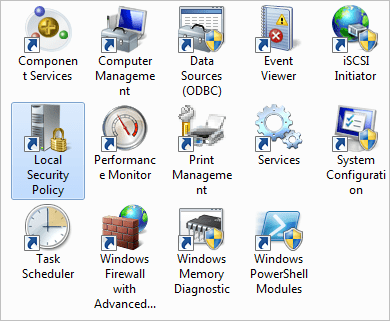
მეტრო აპლიკაციების დაჯგუფება
Ნაბიჯი 1: გახსენით Windows 8 Start Screen და დააწკაპუნეთ პატარა მინუს (-) ღილაკზე ეკრანის ქვედა მარჯვენა კუთხეში. ნაგულისხმევად, ხატულა არ იქნება ხილული, მაგრამ როცა მაუსის მაჩვენებელზე დააჭერთ, ის გამოჩნდება.

ნაბიჯი 2: საწყისი ეკრანი შემცირდება და თქვენ შეძლებთ იხილოთ ყველა აპი, რომელიც ჩამაგრებულია თქვენს საწყის ეკრანზე გაცილებით პატარა ფილებით. დარწმუნდით, რომ ყველა აპი, რომლის დაჯგუფებაც გსურთ, ერთმანეთის მიმდებარეა. თუ გსურთ, შეგიძლიათ გადაათრიოთ ფილები მაუსის გამოყენებით.
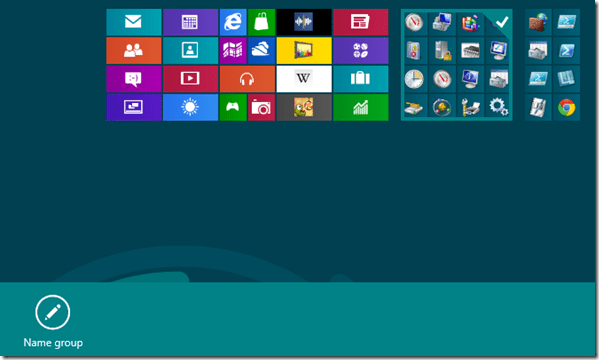
ნაბიჯი 3: როდესაც ირჩევთ ჯგუფს, დაინახავთ ღილაკს ეკრანის ბოლოში, რომელშიც ნათქვამია სახელი ჯგუფი. დააჭირეთ ღილაკს და დაასახელეთ ჯგუფი.
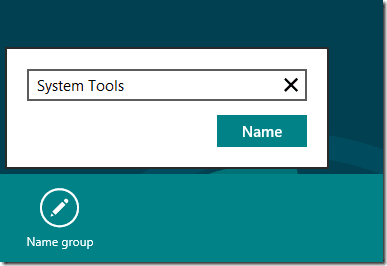
ნაბიჯი 4: ჯგუფების შექმნის შემდეგ შეგიძლიათ გადაიტანოთ ისინი ერთად, რათა აირჩიონ მათი პოზიცია საწყის ეკრანზე. როდესაც ყველაფერი კარგად გამოიყურება, კიდევ ერთხელ დააწკაპუნეთ გადიდების ღილაკზე გასადიდებლად.
დასკვნა
დარწმუნებული ვარ, ეს ორივე რამ დაგეხმარება Windows 8-ის ახალი Start Screen-ის მაქსიმალური სარგებლობის მიღებაში. თუ თქვენ გაქვთ რაიმე სირთულე Start Screen-თან დაკავშირებით, გაგვიზიარეთ იგი კომენტარებში და ჩვენ აუცილებლად ვეცდებით გამოვიყენოთ გამოსავალი.
ბოლოს განახლდა 2022 წლის 02 თებერვალს
ზემოთ მოყვანილი სტატია შეიძლება შეიცავდეს შვილობილი ბმულებს, რომლებიც დაგეხმარებათ Guiding Tech-ის მხარდაჭერაში. თუმცა, ეს არ იმოქმედებს ჩვენს სარედაქციო მთლიანობაზე. შინაარსი რჩება მიუკერძოებელი და ავთენტური.



